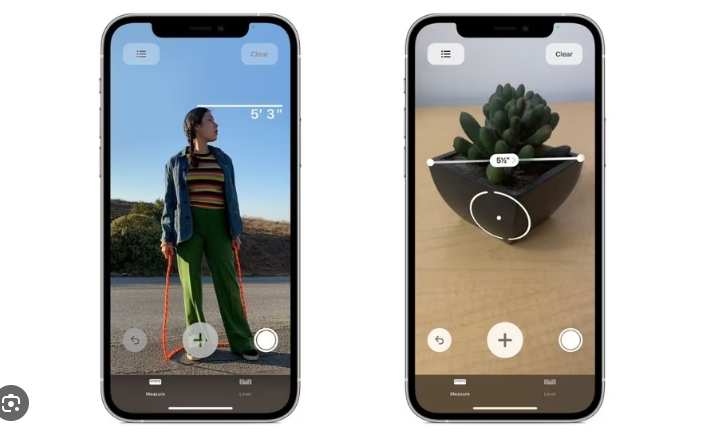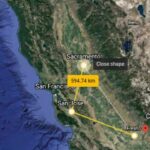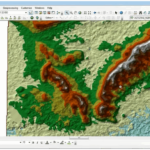Khi muốn đo một vật thể hay đồ vật nào đó mà không có sẵn thước đo, thì ứng dụng đo trên điện thoại là một công cụ hữu ích lúc này. Các thao tác tải phần mềm đo khoảng cách trên điện thoại cũng rất đơn giản.
Mục lục
Phần mềm đo khoảng cách
Để thực hiện đo khoảng cách trên điện thoại, trước tiên bạn cần đảm bảo rằng chiếc smartphone của bạn đã có phần mềm đo khoảng cách. Trong trường hợp điện thoại chưa có ứng dụng đo khoảng cách, bạn cần tải về một ứng dụng thích hợp.
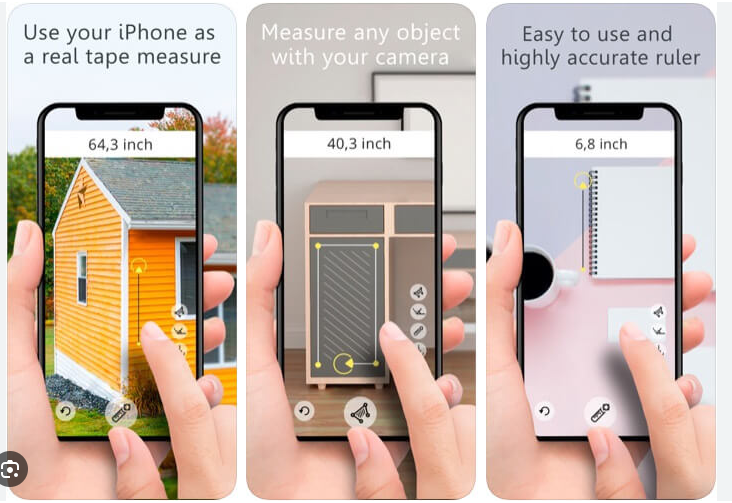
Hiện nay, có rất nhiều ứng dụng đo khoảng cách khác nhau để bạn lựa chọn. Một số ứng dụng phổ biến bao gồm Google Map, Measure, Maps Ruler,… Trong số đó, ứng dụng Measure là một trong những phần mềm được nhiều người sử dụng.
Bạn có thể tải phần mềm đo khoảng cách Measure trên cả điện thoại IOS và Android. Tuy nhiên, nếu bạn sử dụng điện thoại Android, sau khi tải ứng dụng Measure, bạn cần cài đặt thêm ARCore (Install ARCore) để ứng dụng hoạt động đúng. Như vậy, sau khi hoàn tất các bước trên, bạn có thể dễ dàng và nhanh chóng thực hiện đo khoảng cách trên điện thoại của mình.
Tải phần mềm đo khoảng cách trên điện thoại iPhone
Nếu bạn sử dụng iPhone với hệ điều hành từ iOS 12 trở lên, bạn có thể dễ dàng đo chiều cao ngay trên thiết bị với ứng dụng Measure tích hợp sẵn. Ứng dụng này cho phép bạn đo chiều cao, chiều rộng và chiều dài của các vật thể mà không cần đến thước cũng như đem lại kết quả chính xác nhờ sử dụng công nghệ AR (Augmented Reality).
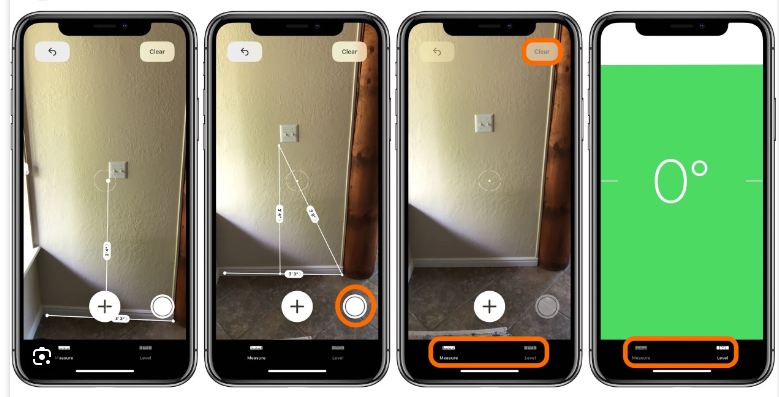
Cách sử dụng rất đơn giản:
- Bước 1: Mở ứng dụng Measure trên iPhone của bạn.
- Bước 2: Sử dụng camera của iPhone để quét chậm các vật thể ở gần bạn.
- Bước 3: Định vị iPhone sao cho vật thể mà bạn muốn đo xuất hiện trên màn hình của điện thoại.
- Bước 4: Trên màn hình, bạn sẽ thấy một vòng tròn trắng và một dấu chấm trắng. Di chuyển vòng tròn trắng đến vật thể bạn muốn đo và nhấn dấu “+” để bắt đầu đo.
- Bước 5: Tiếp tục di chuyển điện thoại theo hướng bạn muốn kết thúc đo, kết quả đo sẽ hiển thị khi bạn di chuyển dấu chấm trắng.
- Bước 6: Nhấn dấu “+” một lần nữa để hoàn thành phép đo.
- Bước 7: Bạn có thể chụp lại kết quả đo bằng cách nhấn nút chụp ở phía dưới màn hình hoặc chạm vào nút Xóa để bắt đầu lại đo lường.
Lưu ý: Để có kết quả đo chính xác nhất, hãy đo các vật thể trong khoảng cách từ 0,5 đến 3 mét từ iPhone.
Giải pháp Trắc địa số toàn diệntại Tracdiaso.com
Hotline: 0917111392 - 0869191996
Địa chỉ: Tòa nhà D8, Đại học Bách Khoa Hà Nội, Trần Đại Nghĩa, Hà Nội, Việt Nam
Email: Vietflycam1102@gmail.com
Youtube: https://www.youtube.com/channel/UCgRFxKxd2vt5gn_mbS1sJgA